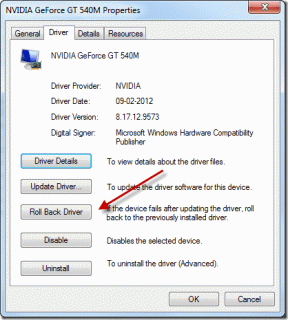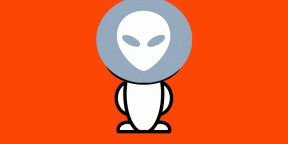Come trasmettere da Kodi su Android, Windows o Mac
Varie / / May 26, 2022
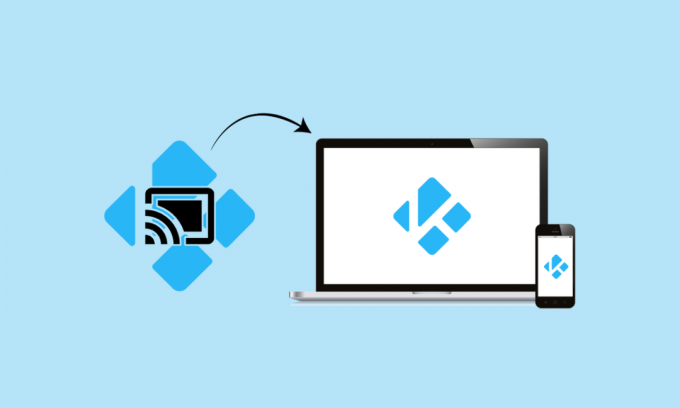
Anche se non ti piace Google, devi riconoscere che Chromecast è uno dei migliori gadget di streaming sul mercato. Basta inserire l'estremità Micro USB nella parte posteriore della TV per avviare lo streaming di materiale 4K e HEVC. Quando si confrontano le funzionalità di Chromecast con quelle dei concorrenti, c'è solo un ovvio vincitore. Per il doppio del prezzo, la maggior parte delle opzioni offre le stesse funzionalità di Chromecast. D'altra parte, Kodi è passato dall'XBMC relativamente sconosciuto a un software molto popolare utilizzato da milioni di persone. Ti starai chiedendo, come lanciare da Kodi? Kodi funziona bene con qualsiasi configurazione HTPC e ti consente di organizzare i tuoi file multimediali nel modo desiderato. Puoi usarli insieme per trasmettere Kodi a qualsiasi dispositivo compatibile con Chromecast. A differenza dei video di YouTube, non puoi semplicemente selezionare il pulsante Trasmetti per trasmettere materiale da Kodi al tuo Chromecast. Continua a leggere per sapere come trasmettere Kodi da PC.

Contenuti
- Come trasmettere da Kodi su PC Android, Windows o Mac
- Opzione I: su Android
- Metodo 1: Attraverso la funzione Cast
- Metodo 2: tramite l'app Google Home
- Metodo 3: tramite app di terze parti
- Opzione II: su PC
- Opzione III: su Mac
Come trasmettere da Kodi su PC Android, Windows o Mac
Anche se Kodi e Chromecast non sono progettati per funzionare insieme, esistono metodi per farli funzionare. Di seguito troverai una varietà di tecniche per lo streaming di Kodi su Chromecast da Android, Mac e Linux. Scegli la guida adatta al tuo caso in base alla tua configurazione.
Opzione I: su Android
Ecco alcuni metodi per trasmettere Kodi dal tuo dispositivo Android.
Nota: Poiché gli smartphone non hanno le stesse opzioni di Impostazioni e variano da produttore a produttore, quindi, assicurati le impostazioni corrette prima di modificarle. I suddetti passaggi sono stati eseguiti Samsung M20.
Metodo 1: Attraverso la funzione Cast
Questo metodo potrebbe funzionare o meno per te. Tutto dipende dalla versione di Android che hai. Anche se la funzionalità Cast è in genere presente nelle versioni Android predefinite, alcuni produttori la lasciano fuori dai loro telefoni. Il pulsante Trasmetti dovrebbe essere trovato nel cassetto Impostazioni rapide della maggior parte delle build Android. Questo è quello che devi fare:
1. Per accedere al Impostazioni rapide cassetto, scorri verso il basso dalla parte superiore del stato sbarra.
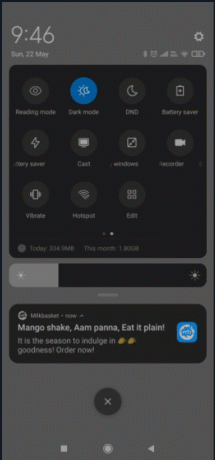
2. Tocca Lancio.
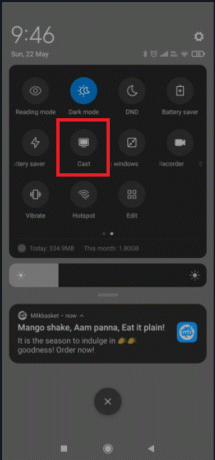
3. Aspetta il tuo smartphone per scansionare la rete dopo aver toccato l'icona Trasmetti. Dopo qualche tempo, dovresti vedere un elenco di dispositivi accessibili.
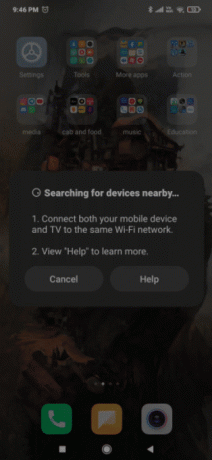
4. Seleziona il Chromecast dispositivo.
5. Ti sei connesso correttamente quando il tuo schermo Android appare sulla tua TV.
6. Utilizzare il Kodi app per guardare un video.
Nota: Proietta l'intero Android sulla tua TV, quindi non sarai in grado di utilizzare il telefono durante la trasmissione su Chromecast.

Leggi anche:Come aggiornare la libreria Kodi
Metodo 2: tramite l'app Google Home
Questo è il metodo da seguire se non vuoi perdere molto tempo. Utilizzeremo la funzionalità di Google Home per eseguire il mirroring dello schermo Android sull'adattatore Chromecast. Questo approccio presenta alcuni inconvenienti. Innanzitutto, il materiale visualizzato sarà disponibile su entrambi i dispositivi. Non potrai abbassare lo schermo del tuo Android, inviare messaggi o rispondere alle chiamate durante la trasmissione a Chromecast. Per una soluzione rapida e semplice, segui i passaggi seguenti per trasmettere da Kodi utilizzando l'app Google Home.
1. Installare Kodi sul tuo smartphone Android da Google Play Store.

2. Poi, dal Google Play Store, scarica il funzionario App Google Home.
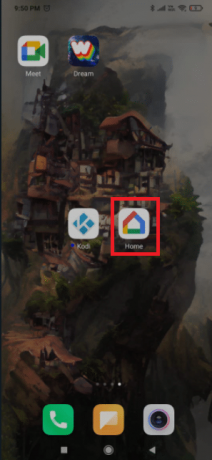
3. Aprire Google Casa e tocca il menu di azione una volta installate entrambe le applicazioni.
4. Ora tocca Trasmetti schermo/audio da li.
5. Ancora una volta, tocca Trasmetti schermo/audio.
6. L'app cercherà ora i dispositivi compatibili. Colpo Ok dopo aver selezionato il tuo dispositivo Chromecast dall'elenco.
Nota: Se riscontri l'avviso che lo screencasting non è ottimizzato per questo dispositivo, non preoccuparti. Succede frequentemente.
7. Ora avvia il Kodi software sul tuo Android e avvia lo streaming del video sulla tua TV.

Anche se è una soluzione così semplice, presenta alcuni seri inconvenienti. È anche possibile che durante lo streaming tramite Google Home, noterai una certa latenza sul tuo Chromecast.
Leggi anche:Risolto il problema con il repository Kodi Mucky Duck non funzionante
Metodo 3: tramite app di terze parti
Se sei disposto a seguire i passaggi, questo è di gran lunga il modo migliore per trasmettere in streaming Kodi su Chromecast da Android. Ciò consentirà a Kodi di giocare sul tuo Chromecast anche se il tuo telefono è bloccato. Ciò consumerà molta meno batteria rispetto agli ultimi due approcci che abbiamo discusso. Di seguito sono riportati i passaggi per trasmettere da Kodi utilizzando app Android di terze parti.
1. Installa il Es Esplora file app da Google Play Store.
2. Inoltre, installa LocalCast da Google Play Store.

3. Scarica il File XML per PlayerCoreFactory.
4. Assicurati che l'app Kodi sia installata.
5. In ES File Explorer, tocca il icona dell'hamburger.

2. Vai a Impostazioni.

3. Abilitare Mostra file nascostie cartelle opzione.

4. Ora vai al Download cartella e incolla il PlayCoreFactory.xml file che hai appena scaricato.
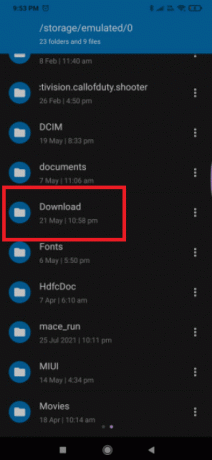
5. Torna alla schermata iniziale di Es File Explorer e tocca l'icona dell'hamburger.

6. Selezionare Archiviazione interna.

7. Ora vai al Androide cartella.
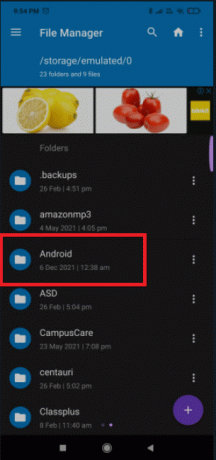
8. Vai a Dati.
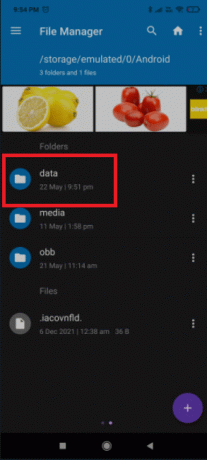
7. Tocca org.xbmc.kodi.
8. Vai a file.
9. Ora tocca Kodi.
10. Tocca dati utente e incolla il PlayCoreFactory.xml file.
11. Apri il Kodi software e scegline uno qualsiasi video vuoi guardare.

12. Ti chiederà di scegliere un servizio se hai installato numerose applicazioni di casting.
13. Selezionare LocalCast in quello scenario. Se non hai un altro programma di casting installato, Kodi utilizzerà LocalCast per impostazione predefinita.
14. Ora scegli il tuo Chromecast dispositivo e attendere l'avvio della connessione.
15. Per iniziare a guardare il video sul tuo dispositivo Chromecast, tocca Giocare a.
16. Usando il Aggiungi alla coda pulsante, puoi aggiungere più video alla coda.
17. Ora puoi chiudere l'app Local Cast e persino bloccare il tuo smartphone Android dopo aver raggiunto questo punto. Il video continuerà a essere riprodotto finché non selezioni Esci dall'app sulla TV o Disconnetti.
Leggi anche:Come risolvere Kodi continua a bloccarsi all'avvio
Opzione II: su PC
Sia gli utenti PC che MAC possono utilizzare la procedura seguente. È una funzionalità di Chrome che si trova nelle versioni più recenti di Chrome per PC. Se lo desideri, puoi utilizzare Vivaldi o qualsiasi altro browser Web basato su Chrome anziché Chrome. Ecco i passaggi per trasmettere Kodi da PC.
Nota: tieni presente che questa funzionalità non è disponibile per impostazione predefinita nelle versioni precedenti di Chrome. Dovrai scaricare l'estensione Cast per utilizzare la funzione di trasmissione sulle versioni precedenti di Chrome. Tenendo presente questo, ecco come trasmettere Kodi da PC a ChromeCast:
1. Colpire il Chiave di Windows, genere cromo e fare clic su Aprire.

2. Clicca sul icona a tre punti e seleziona il Lancio… opzione.
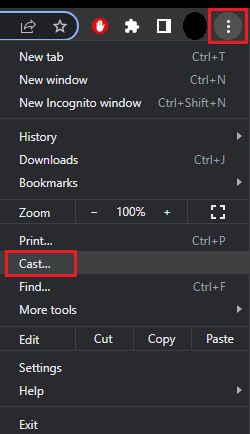
3. Aspetta rilevare il dispositivo, quindi connettiti ad esso.
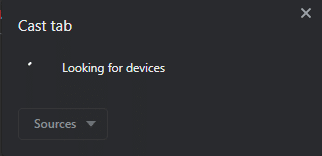
4. Aprire Kodi e riproduci qualsiasi video che ti piace, ma non chiudere Chrome mentre è in corso il casting.
Quindi, ecco come puoi trasmettere Kodi da PC.
Leggi anche:Come utilizzare l'interfaccia Web di Kodi
Opzione III: su Mac
Puoi anche trasmettere Kodi da PC Mac utilizzando il browser Google Chrome. Segui i passaggi indicati per trasmettere da Kodi su Mac.
1. Scarica Google Chrome app su Mac.

2. Esegui il file scaricato e segui il istruzioni sullo schermo per installare il browser.

3. Quindi, ripeti Passaggi 2-4 dall'alto Metodo 2 per trasmettere da Kodi su Mac.
Domande frequenti (FAQ)
Q1. È possibile trasmettere contenuti da Kodi?
Ans: Sì, sono disponibili componenti aggiuntivi per lo streaming di una varietà di materiale, inclusa la televisione in diretta. Tuttavia, la maggior parte di essi potrebbe probabilmente essere lanciata direttamente dalle applicazioni ufficiali. Potrebbe essere più semplice dell'installazione di Kodi.
Consigliato:
- Come archiviare gli ordini sull'app Amazon
- Come clonare la configurazione di Kodi e duplicare la configurazione
- I 7 migliori componenti aggiuntivi di Kodi Sports
- Come trasmettere Popcorn Time su Smart TV
Ci auguriamo che tu abbia trovato queste informazioni utili e che tu sia stato in grado di conoscerle come trasmettere da Kodi su PC Android, Windows o Mac. Per favore, facci sapere quale tecnica è stata la più vantaggiosa per te. Si prega di utilizzare il modulo sottostante se avete domande o commenti.